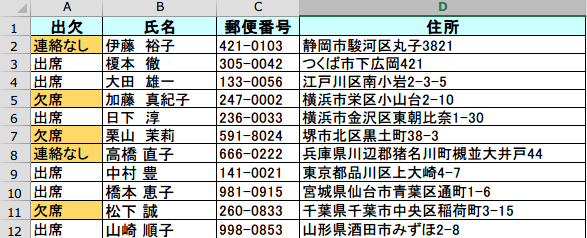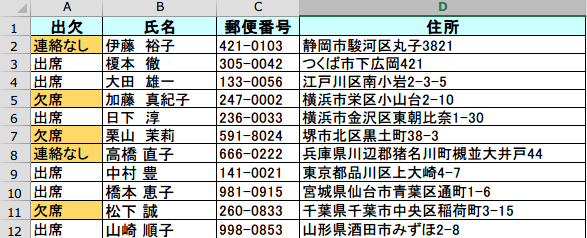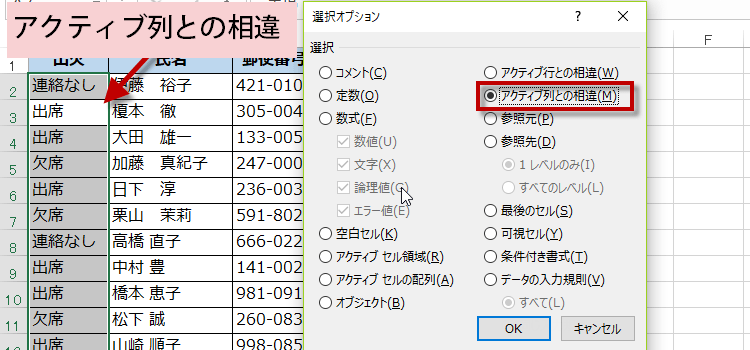入力内容の違うセルだけを選択する方法~アクティブ行との相違
入力内容の違うセルだけを選択する
内容の違うセルのみを選択~2016,2013技BEST
入力内容の違うセルだけを選択する
同窓会や結婚式や、何かの記念セレモニーなどで、出欠を取る場合に、連絡のない人だけをピックアップして、電話連絡を取りたいケースなどが考えられます。
Excelバージョン:
(サンプルファイルは、こちらから 2013基本技9回サンプルデータ)
入力内容の違うセルだけを選択して色分けする
一番多いのは、出席ですので、出席以外のセルを選択してみましょう。
まず、対象となるセル範囲、出欠のところを選択します。
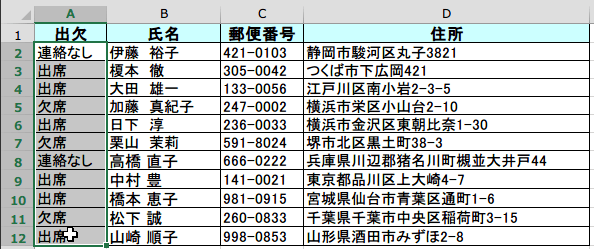
まず、対象となるセル範囲、出欠のところを選択します。
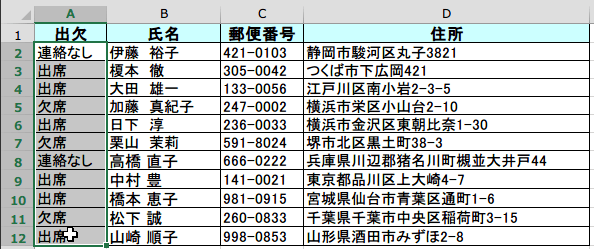
例では、A2:A12まで選択してますが、アクティブセルがA2ですので、Enterキーを押して、出席をアクディブにします。
そして、検索と選択から、条件を選択してジャンプをクリックします。
または
Ctrl + G キーで [ジャンプ] ダイアログ ボックスを表示します。
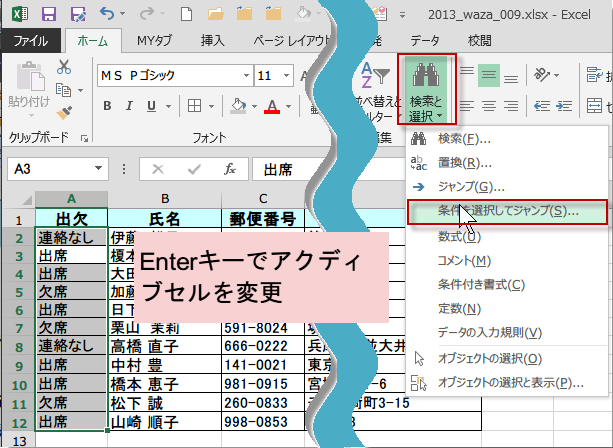
そして、検索と選択から、条件を選択してジャンプをクリックします。
または
Ctrl + G キーで [ジャンプ] ダイアログ ボックスを表示します。
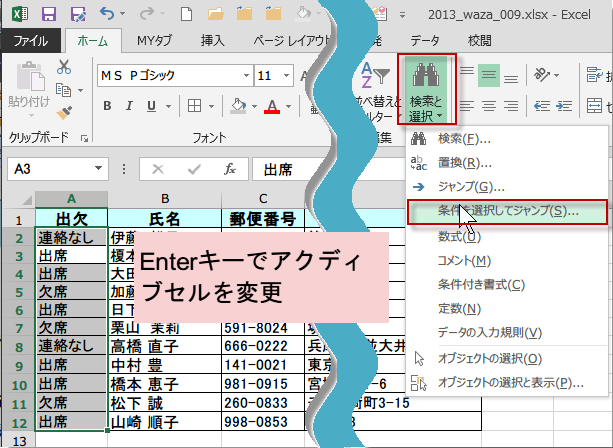
そして、選択オプションダイアログボックスで、アクティブ列との相違にチェックを入れます。
意味不明な項目ですが、これは、アクティブにしたセルと、中身の違うセルを列方向に探すと理解してください。
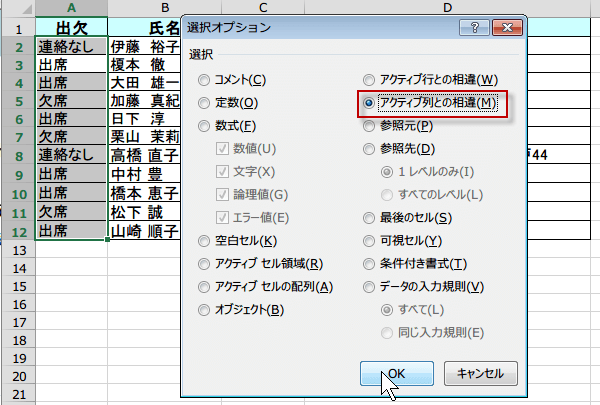
意味不明な項目ですが、これは、アクティブにしたセルと、中身の違うセルを列方向に探すと理解してください。
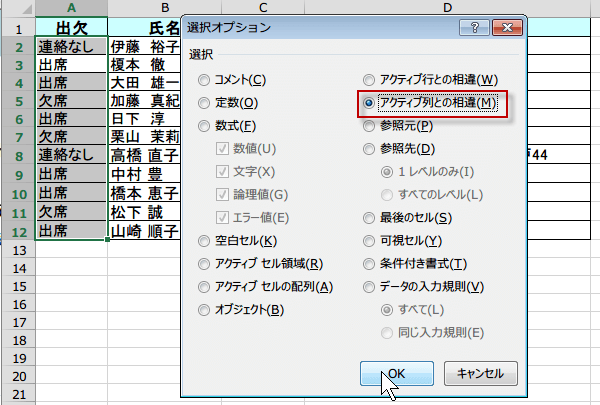
すると、アクティブにした「出席」以外のセルが選択されています。
今回は、セルの背景色を変更して目立つようにしましょう。

今回は、セルの背景色を変更して目立つようにしましょう。

わかりやすくなりました。